
Netgear WGR614v9
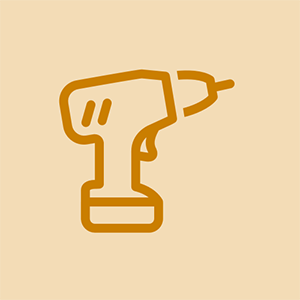
Представител: 49
Публикувано: 08.10.2013
Моят рутер ще издава безжичен сигнал, но не дава достъп до интернет. Опитах се да възстановя фабричните настройки, но и това няма да работи. Има ли някакъв начин да се поправи това?
Здравейте, изправен съм и пред проблем с wifi рутера. Използвам Cisco CVR100W Wireless-N VPN рутер като точка за достъп.
свързан е с LAN порт от моя комутатор. Не използвам WAN порт на този рутер само защото използвам защитни стени.
Проблем с рутера
1. някои негови SSID не са намерени в мрежата
2. е свързан, но не може да изтегли нищо
3. когато пинг на локалния си път работи правилно, но когато пинг в Google или WAN мрежа някои пинг идва правилно или някои ще се счупи.
Аз също променя LAN кабела, но не разрешавам.
помогнете ми ASAP помощ трябва да се оценява също ми изпратете имейл на sawan.choubisa@gmail.com
маршрутизаторът е изключен (Fiber home) LM53SL
Току-що купих Huawei външен рутер B222 s40 и той пише, че е изключен от интернет, моля, проверете настройките на WAN или се свържете с вашия ISP как да разрешите този проблем
8 отговора
Избрано решение
 | Повторение: 115.8k |
Проверете дали работи чрез Ethernet . Възможно е да имате проблеми с разрешаването на DNS. В зависимост от вашия доставчик на интернет услуги трябва да настроите рутера си с PPPoE потребителско име и парола. Или, ако сте получили статичен IP адрес от вашия доставчик, (ще трябва да го поискате), статичните IP полета (включително мрежова маска и шлюз) или клониране на Mac (нищо общо с Apple Computers) адрес на твоят компютър даден ви от доставчика също трябва да бъде зададен в рутера.
След като можете да потвърдите връзката чрез Ethernet, можете да настроите вашата безжична мрежа (изглежда, че знаете как да направите тази част).
Ако този отговор е полезен моля не забравяйте да се върнете и да го маркирате Прието.
 | Представител: 49 |
проблемът с рутера на netgear може да бъде решен - просто нулирайте рутера с помощта на клавиша за нулиране или влезте в рутера с помощта на 192.168.1.0 или използвайте ip конфигурацията и разберете шлюза по подразбиране и влезте в рутера и нулирайте или актуализирайте фърмуера и за всеки друга помощ посетете netgear и вземете най-новия фърмуер за рутера https://www.netgear.com/support/ и вижте дали това ви помага
 | Представител: 37 |
Днес днес имах проблема с рутера на Netgear и прекарах почти 2 часа в проучване и отстраняване на неизправности. Сега малко неща са ми ясни, че има до 10 причини, които могат да нарушат вашата интернет връзка, така че всяко решение, което може да е работило за някой друг, може да не работи за вас.
най-добре е да следвате стандартната процедура за отстраняване на неизправности. същите стъпки могат да се използват за отстраняване на неизправности на всеки домашен безжичен рутер, независимо от марката.
Сега първо трябва да се установи какво точно може да причини проблем с рутера на netgear -
- Актуализации на фърмуера или промяна на настройките
- isp Сигнал за изключване или блокиране
- неправилна настройка и конфигурация на рутера.
- Прегряване на рутер или модем
*
- намерих страхотен източник и информация и трябва да го опитате кога netgear рутерът не работи така че опитайте тези стъпки една по една -
Рестартирайте / рестартирайте рутера - изключете модема и рутера и го оставете за 2 минути. изключете захранващия кабел и Ethernet кабела и го оставете да се охлади. след няколко минути можете да свържете всичко обратно. Сега включете рутера и модема, след което го оставете да зареди за минута. вижте дали това работи, за да ви помогне да разрешите проблема.
Актуализирайте фърмуера на Netgear- за да поддържате операционната система на wifi рутера актуализирана е наистина важно. Сега влезте във вашия рутер и проверете за най-новата актуализация на фърмуера и актуализирайте настройките. рестартирайте рутера след актуализация
Нулирайте рутера към настройките по подразбиране- натиснете клавиша за нулиране в задната част на вашия рутер и задръжте бутона за нулиране за следващите 30 секунди. рестартирайте рутера и го преконфигурирайте. Можеш настройка на netgear рутер от самото начало, в случай че имате нужда от повече помощ.
Уведомете ни как е минало и гласувайте отговора, той ви помогна да разрешите проблема.
| | Представител: 25 |
може да имате проблем, само поради няколко неща,
- Проблем с физическата връзка
- проблем с интернет връзката
- Фърмуерът е остарял.
Така че това са няколко причини, които могат да спрат вашата мрежа да обслужва интернет. така че трябва да се уверите, че модемът ви е свързан от интернет порта на рутера.
след като свържете модема към рутера, ще ви предложа да рестартирате рутера и модема и след това да опитате да влезете в интернет.
Освен това трябва да се уверите, че получавате интернет от вашия модем. така че трябва да свържете модема си от компютър и да опитате да влезете в интернет. ако нямате достъп до интернет. ще ви предложа да се свържете с доставчика на интернет услуги и да ги помолите за помощ.
| | Представител: 13 |
Когато нямате достъп до интернет на вашия маршрутизатор на netgear и получавате оранжева светлина на вашия рутер. Трябва да следвате триковете, дадени по-долу.
- Проверете интернет връзката на вашия модем. уверете се, че модемът ви е свързан с интернет. Ако не, можете да се свържете с вашия изпит за отстраняване на проблема.
- Вижте настройките за връзка, уверете се, че модемът ви е правилно свързан от интернет порта на рутера.
- Нека изключим вашия рутер и модем, и изчакайте известно време, сега нека се опитаме да влезем в интернет.
- Опитайте се да актуализирате настройките на фърмуера на вашия рутер, уверете се, че вашият рутер използва валидните интернет настройки.
- Нека да възстановим настройките на модема и comptuer, след като възстановите рутера си, трябва да го рестартирате веднъж и да започнете да го конфигурирате отново.
след като конфигурирате вашия рутер, вашият рутер ще започне да работи добре, така че можете да продължите и да следвате. В случай, че все още сте изправени пред netgear рутер не работи проблем . кажи ми. ние ще ви помогнем при отстраняването на проблема.
| | Повторение: 1.2k |
Здравей,
Опитайте да свържете вашия компютър с модем или рутер с RJ45 свързващ кабел и опитайте да използвате интернет, за да проверите дали работи добре или същия проблем с бавното сърфиране. Ако все още се сблъскате с проблема с бавното сърфиране, проблемът може да е с вашия интернет доставчик и интернет връзка, но проблемът е в безжичната конфигурация.
В случай, че връзката е наред, отидете на безжичната настройка на вашия рутер и се уверете, че излъчването е в смесен режим b / g / n, след това проверете кой канал за излъчване е избран, започвайки от 1 до 11, в случай на екстремно начало или край в средата като 6 или 7 и в случай на някакво средно число като 6 до 8, направете го или 10, или 3. Чрез смяна на излъчващия канал ще се надяваме да спрем всякакви смущения с други честоти.
Късмет
Натъпкаха ме, опитвам се да свържа моята от 15:00, това са 5 загубени часа n, все още нищо, което не съм опитвал с възможни n без.
къде да поставите крик за кола
| | Представител: 1 |
- Нека да проверим връзката на рутера и модема. И двамата трябва да бъдат свързани помежду си директно.
- След като проверите връзката, трябва да се уверите, че имате достъп до интернет на вашия модем. Ако няма да получите интернет на модема си. Можете да се свържете с вашия изпит за разрешаване на проблема.
- Изключете wifi рутера и модема на netgear за 5 минути, сега ги включете и изчакайте 3 минути. Сега опитайте да влезете в мрежата. Да видим дали ви позволява достъп до интернет или не?
- Нека проверим настройките на ip адреса на вашия wifi рутер на netgear. Повечето пъти хората получават оранжева светлина на своя wifi рутер поради проблема с ip конфликта. Затова се уверете, че IP адресът на вашия рутер и модем не е ограничен. Ако е? Трябва да промените ip адреса на вашите устройства.
- Проверете за актуализация на рутера, ако видите някаква актуализация в очакване. Можете да продължите и да го направите точно сега.
- След като използвате горните техники, ако все още не можете да осъществите достъп до интернет на вашия рутер, трябва да рестартирате Wi-Fi рутера си след това и да го конфигурирате отново, като използвате валидните настройки на интернет.
Отстранете проблемите на рутера на Netgear, който мига в оранжево
 | Представител: 1 |
модемът ми работи, но рутерът ми не
роопнат











